Win10笔记本backspace键失灵该怎么办?笔记本退格键失灵的解决方法!
发布时间:2017-04-06 22:15:20 浏览数:
使用Win10系统笔记本电脑的用户反映backspace(退格/删除)键失灵的情况,该怎么办呢?因为键盘出现这样的情况一时半会很难判断,所以我们可以通过下面方法来测试。

backspace键失灵的解决方法一:
1、在笔记本上外接一个USB键盘,连接后按下外接键盘上的 backspace 是否可以正常使用,如果可以使用则说明笔记本上的退格键坏了,需要拿到电脑公司检修,如果同样无法删除则是第三方插件或病毒引起的,可以先使用杀毒软件进行查杀病毒,还可以通过“”将第三方软件的开机启动软件服务关闭。
backspace键失灵的解决方法二:
1、按照“u盘启动盘制作教程”制作一个U盘启动盘;
2、在win10电脑上插入PE启动盘,重启按F12、F11、Esc,选择U盘启动后进入pe系统;
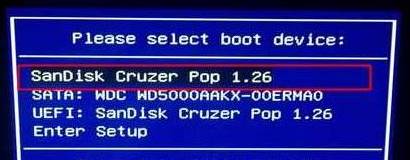

4、进入PE后新建个记事本,输入文件按下删除键查看是否可以正常删除,就可以知道是什么引起的问题了!
以上即是笔记本退格键失灵的解决方法!

backspace键失灵的解决方法一:
1、在笔记本上外接一个USB键盘,连接后按下外接键盘上的 backspace 是否可以正常使用,如果可以使用则说明笔记本上的退格键坏了,需要拿到电脑公司检修,如果同样无法删除则是第三方插件或病毒引起的,可以先使用杀毒软件进行查杀病毒,还可以通过“”将第三方软件的开机启动软件服务关闭。
backspace键失灵的解决方法二:
1、按照“u盘启动盘制作教程”制作一个U盘启动盘;
2、在win10电脑上插入PE启动盘,重启按F12、F11、Esc,选择U盘启动后进入pe系统;
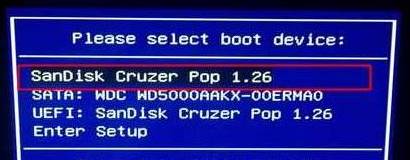

4、进入PE后新建个记事本,输入文件按下删除键查看是否可以正常删除,就可以知道是什么引起的问题了!
以上即是笔记本退格键失灵的解决方法!